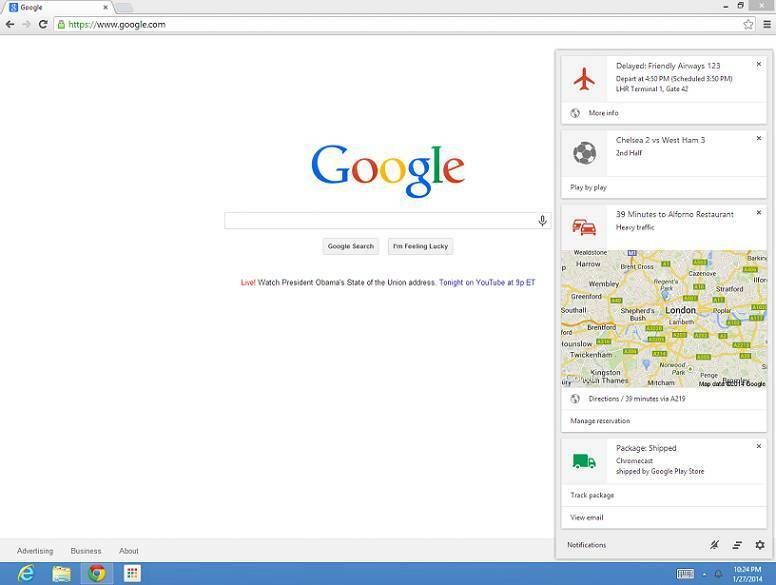- Obwohl Omegle ein sehr beliebtes Programm ist, kommt es häufig zu Problemen bei der Verbindung zum Server.
- Der Serververbindungsfehler kann durch verschiedene Faktoren ausgelöst werden, wir können Ihnen jedoch beibringen, wie Sie das Problem in jedem Fall beheben können.
- Erfahren Sie alles über Omegle und entdecken Sie unsere Tipps und Tricks, hilfreiche Lösungen und Anleitungen.
- Besuchen Sie auch unseren VPN-vianmäärityskeskus, um weitere VPN-Anleitungen für häufige und ungewöhnliche Probleme zu finden.
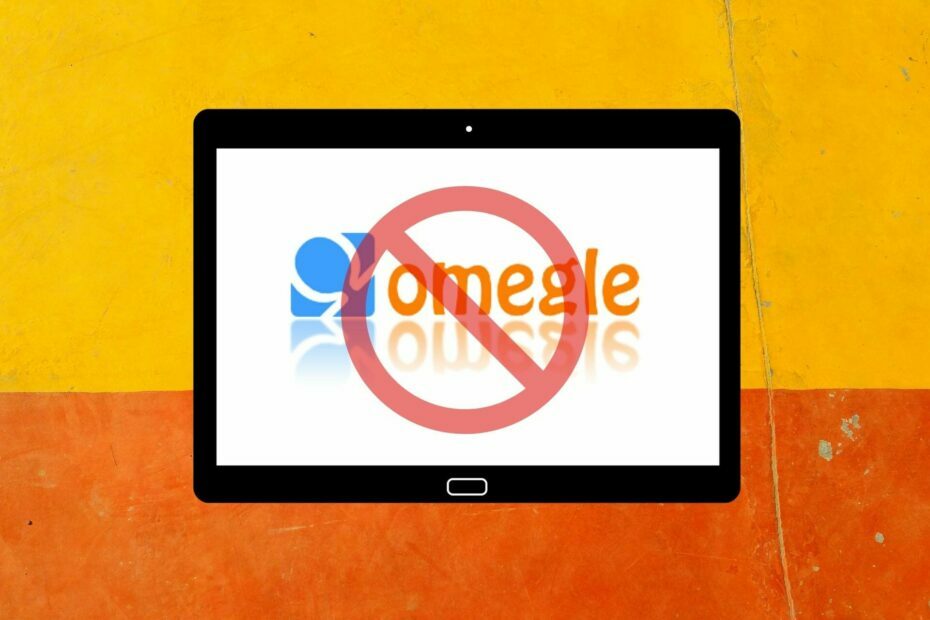
Wenn Sie ein langjähriger Omegle-Benutzer sind, sind Sie möglicherweise mit dem Omegle-Fehler Beim Herstellen einer Verbindung zum Server vertraut.
Dieser Fehler scheint zufällig aufzutreten und hat keinen klaren Grund dafür, was ihn noch verwirrender macht. Sie können diese Fehlermeldung jedoch beseitigen, Sie sollen einfach nur unserer einfachen Anleitung unten folgen.
Oliko Omegle?
Falls Sie Omegle noch nicht kennen, war dieser Service früher eine beliebte Website, auf der man sich mit den zufälligen Fremden online paaren und chatten konnte.
Dieser-palvelu on immer noch beliebt, nur der Hype ist nicht genau der gleiche wie damals.
Man konnte mit den anderen durch das Versenden von Textnachrichten (Instant-Messaging) sprechen, aber man konnte auch Video- und Voice-Chat with ihnen führen.
Daher ist es nicht gerade schwer zu erkennen, oli Omegle niin houkutteleva machte.
Oliko verursacht den Omegle-Serververbindungsfehler?
Soweit wir feststellen konnten, kann Omegle in einigen Fällen einen Serververbindungsfehler auslösen:
- Ihre IP wurde markiert und Sie wurden von der Verwendung von Omegle ausgeschlossen
- Dieser-palveluhatut palvelimet ovat ongelmattomia, mistä löytyy Sie nichts unternehmen können
- Ihr PC oder Internetdienstleister blockiert möglicherweise die Omegle-Verbindungsversuche für Sie
- Veraltete Konfigurationseinstellungen in Ihrem Browser / PC (DNS, välimuisti, evästeet)
Diese Gründe Scheinen auf den ersten Blick einfach zu sein, aber die Behebung der einzelnen Ursachen kann sehr unterschiedlich sein.
Daher ist es sehr wichtig, bestimmte Ursachen auszuschließen und die richtige zu isolieren, wenn Sie sich Zeit sparen möchten.
Wie kann ich den Omegle-Serververbindungsfehler beheben?
1. Verwenden Sie ein anderes Gerät

Dies ist eine der einfachsten Lösungen, die es wert sind, ausprobiert zu werden. Wenn Sie ein anderes internetfähiges Gerät haben, das auf Omegle zugreifen kann, versuchen Sie eine Verbindung zum Dienst herzustellen.
Sollten Sie denselben Fehler erhalten, wissen Sie zumindest, dass es nicht Ihr Gerät ist, das den Omegle-Serververbindungsfehler auslöst.
2. Stellen Sie eine Verbindung von einem anderen Netzwerk häntä

Ihr Netzwerk könnte einige strenge Palomuuri-Regeln haben. Wenn Sie kuolee ebenfalls ausschließen möchten, versuchen Sie eine Verbindung von einem anderen Netzwerk aus herzustellen, wenn möglich.
Der beste Weg (der auch noch kostenlos ist) dies zu erreichen, besteht darin, ein öffentliches WLAN zu Löydä, poista dieses eine Verbindung zum Internet herzustellen und erneut zu versuchen auf Omegle zuzugreifeeni.
Sollte diese Lösung funktionieren, dann wurde entweder Ihre IP von den Servern von Omegle blockiert, oder Ihr Internetdienstleister hat einige strenge Regeln gegen die Verwendung dieses Dienstes gestellt.
3. Verwenden Sie ein zuverlässiges VPN, das von Omegle nicht blockiert wird

- Laden Sie PIA auf Ihren Tietokonevastaava.
- Installieren Sie den VPN-asiakas und starten Sie PIA.
- Loggen Sie sich Ihr Kontossa ein.
- Stellen Sie eine Verbindung zu einem optimoi palvelin hänen (die nächstgelegenen sind normalerweise die schnellsten).
- Versuchen Sie eine Verbindung zu Omegle herzustellen, und prüfen Sie, ob Sie immer noch die Fehlermeldung erhalten.
Wir empfehlen Ihnen die kostenlosen VPNs zu vermeiden, da diese unzuverlässig sind. Yksityinen Internet-yhteys on saatavilla VPN-päiväkohtaisesta päivittäisestä päivittäisestä päivittäisestä live-chat-tuesta.
Abgesehen von den offensichtlichen Datenschutz- und Sicherheitstools, mit denen Sie sicher und anonym im Internet surfen können, bietet dieser Dienst einige weitere Funktionen, die Sie ausprobieren können.
Zum Beispiel kann PIA das Geoblocking in nur wenigen Augenblicken umgehen, den Paketverlust und den Ping im Spiel reduzieren.
Wenn Ihre IP von Omegle gesperrt wurde, oder auf eine schwarze Liste gesetzt wurde, kann ein VPN Ihnen helfen, diese Situation zu umgehen. PIA-luettelo Ihnen eine andere IP zu, wenn Sie eine Verbindung zu einem seiner Server herstellen.
Sollte Ihr Internetdienstleister Ihren Zugriff auf Omegle blockieren, kann PIA Ihnen auch dabei helfen diese unföfliche Einschränkung auszuweichen.

Yksityinen Internet-yhteys
Keine Lust tarjoaa sinulle Omegle-Serververbindungsfehler? Lösen Sie ihn schnell mit PIA.4. Löschen Sie den -selainvälimuisti

Diese Lösung ist meistens so effektiv wie das Aus- und Wiedereinschalten Ihres PCs. Das Ganze ist so einfach zu tun, wird dennoch von vielen übersehen.
Versuchen Sie, die zwischengespeicherten Inhalte und Cookies Ihres Browsers zu löschen, bevor Sie wegen der Omegle-Fehlermeldung frustriert werden.
Laden Sie die Seite erneut und prüfen Sie, ob immer noch das gleiche Problem auftritt. Sie können auch versuchen, Ihre Erweiterungen auszuschalten, da einige von ihnen möglicherweise mit Omegle Konflikt geraten könnten.
5. Leeren Sie Ihren DNS ja setie Sie Winsock zurück
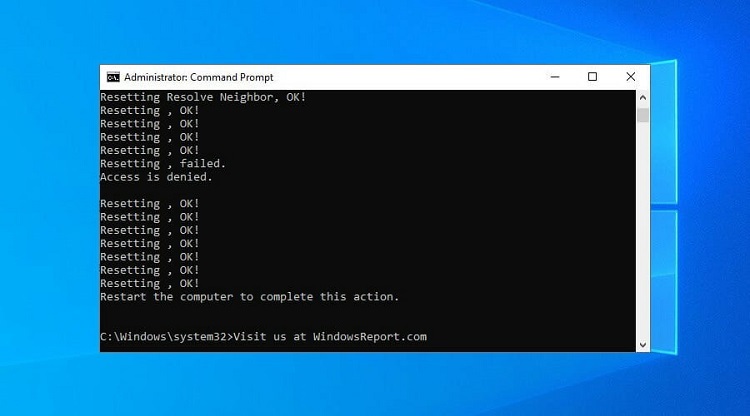
- Drücken Sie kuollaWin-Taste auf Ihrer Tastatur.
- Geben Sie CMD ein und klicken Sie mit der rechten Maustaste auf das Symbol der Eingabeaufforderung.
- Wählen Sie Als Administrator ausführen aus.
- Geben Sie die folgenden Befehle nacheinander in genau dieser Reihenfolge ein:
ipconfig / flushdnsipconfig / registerdnsipconfig / releaseipconfig / uuistanetsh winsock reset - Käynnistä Sie Ihren PC -verkkosarja ja -opastus Sie, ob das Problem weiterhin besteht.
6. Starten Sie Ihren -reititin / modeemi

Wenn Sie Ihr Modeemi ja / tai Ihren reititin etwa eine Minute lang vom Stromnetz trennen and wieder anschließen, können viele Verbindungsprobleme behoben werden.
Wenn Sie eine dynamische IP haben, können Sie durch einen Neustart Ihres Routers (abhängig von Ihrem Abonnement) eine neue IP-Adresse zuweisen.
Der Nachteil ist, dass Sie wahrscheinlich warten sollen, bis Ihre Verbindung wiederhergestellt ist, insbesondere wenn Sie eine Doppel-NAT-Konfiguration haben.
Man kann enttäuschend und etwas frustrierend sein, wenn Sie ein Omegle-Enthusiast sind und auf den Serververbindungsfehler stoßen.
Meistens ist die Ursache diees Problems jedoch nicht gerade unlösbar und man kann mit ein wenig Geduld umgangen werden.
Wenn bei Omegle -palvelimet ovat ongelmallisia, können Sie nur dann auf eine Lösung warten.
Verwendung eines VPN wie PIA: n internet-päiväkirja-Einschränkungen oder das Geoblocking umgangen werden, die Sie möglicherweise der Verwendung von Omegle takaosassa.
Sie können jedoch auch Ihre IP-Adresse zurücksetzen, fall Omegle sie gesperrt hat, oder Sie auf eine schwarze Liste gesetzt hat.
Haben Sie unsere Lösungen hilfreich gefunden? Ihre Meinung ist uns sehr wichtig, daher bitte wenden Sie sich an uns in Kommentaren unten.
© Tekijänoikeuksien Windows-raportti 2021. Ei liitetty Microsoftiin

![3 parasta ulkoista kiintolevyä, joissa SD-kortinlukija [2021 Guide]](/f/d79b6ac0fe1957fa93106aa5cd05ce62.jpg?width=300&height=460)